
Satura rādītājs:
- Autors John Day [email protected].
- Public 2024-01-30 10:53.
- Pēdējoreiz modificēts 2025-01-23 14:59.
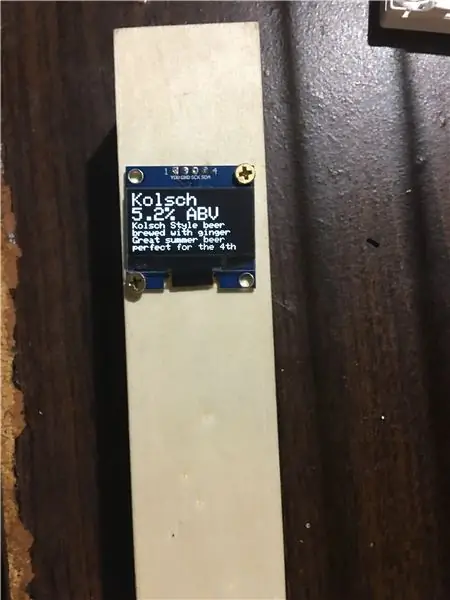
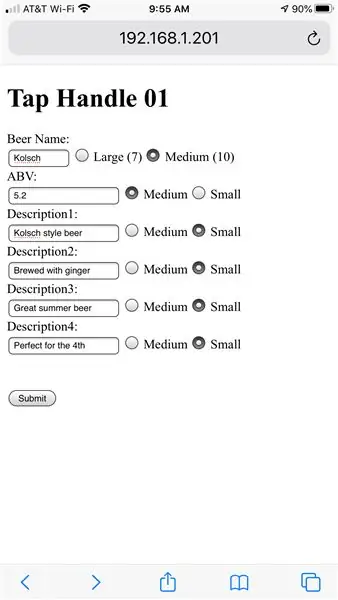
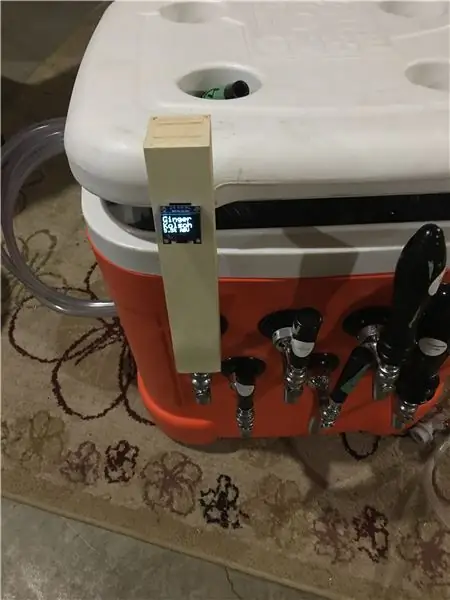
Alus (arī sidrs) Pieskarieties rokturiem ar elektronisku displeju, kurā norādīts alus nosaukums, ABV un alus apraksts. Jūs ievadāt alus nosaukumu, ABV un aprakstu tīmekļa vietnē.
Jūs varat izveidot savienojumu ar krāna rokturi bezvadu tīklā VAI pieslēgties tieši krāna bezvadu piekļuves punktam.
Piegādes
Wemos D1 Mini ESP8266 dēlis
Pamata ieslēgšanas/izslēgšanas slēdzis
3.7 voltu uzlādējams akumulators
TP4056 akumulatora uzlādes modulis
I2C sērijas 128x64 SSD1306 OLED LCD displeja LCD modulis Arduino
Noskatieties Amazon detaļu avotus beigās.
1. darbība:
2. darbība: visu savienojiet kopā
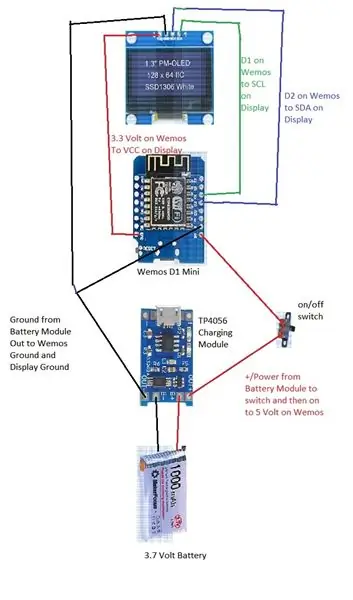
Pievienojiet akumulatoru pozitīvajam un negatīvajam akumulatora modulim B+ un B-
Pievienojiet Out + no akumulatora moduļa ieslēgšanas/izslēgšanas slēdža vidējai kājiņai
Pievienojiet vienu no ieslēgšanas/izslēgšanas slēdža ārējām kājām WEMOS D1 Mini 5 voltu savienojumam
Pievienojiet izeju no akumulatora moduļa zemei gan Wemos D1 Mini, gan OLED displejā
Pievienojiet Wemos D1 Mini 3,3 voltu OLED displeja VCC
Pievienojiet D1 Wemos D1 Mini OLD displeja SCL
Pievienojiet D2 Wemos D1 Mini OLD displeja SDA
3. darbība: ieprogrammējiet Wemos D1 Mini
Jums būs jāprogrammē Wemos D1 Mini, izmantojot šeit pieejamo Arduino IDE:
Šeit ir labs resurss, lai lejupielādētu IDE un iestatītu to D1 mini.
Pievienojiet D1 Mini USB kabelim, lai atrastu izmantoto COM portu:
gist.github.com/carljdp/e6a3f5a11edea63c2c…
Pievienojiet bibliotēkas, kas nepieciešamas skāriena roktura skicei. Šeit ir informācija par to, kā lejupielādēt/instalēt nepieciešamās bibliotēkas:
www.arduino.cc/en/guide/libraries
Jums būs nepieciešamas šādas bibliotēkas:
SPI
Vads
Adafruit_GFX
Adafruit_SSD1306
ESP8266WebServer
ESP8266WiFi
WiFi klients
Lejupielādējiet skici šeit, atveriet to programmā Arduino IDE un veiciet nepieciešamās izmaiņas: mainiet:
ieraksts bezvadu tīkla nosaukumam/SSID bezvadu paroles ievadīšanas rokturis, ja nepieciešams, ievadāmsiplastoct mainīgais
pēc vajadzības IPAddress numurus. IP adreses struktūrai jāatbilst jūsu tīklam.
"SOFT-SSID", "PASSWORD" (abās vietās)
4. solis: tīmekļa pārlūkprogrammā ievadiet krāna roktura IP adresi
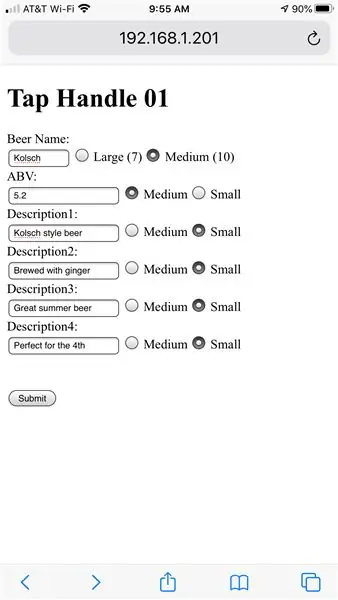
Ievadiet iecienītākajā pārlūkprogrammā IP adresi, kuru norādījāt pieskāriena rokturim. Pievienotajā failā adrese ir 192.168.1.201
Tas parādīs veidlapu, kas jāaizpilda alu. Kad jūs nospiežat "iesniegt", informācija tiks parādīta pieskāriena roktura ekrānā. Tīmekļa lapa parādīs "Savienojums tika atiestatīts" pēc tam, kad tika nospiesta poga Iesniegt. Vienkārši nospiediet tīmekļa pārlūkprogrammas pogu "Atpakaļ", un jūs atgriezīsities ievades formā, un varēsit veikt izmaiņas un iesniegt vēlreiz.
Ievadiet alus nosaukumu. Izmantojot vidējo fontu, kas ir noklusējums, alus nosaukumā katrā rindiņā ir 10 rakstzīmes. Maksimāli varat izmantot 2 rindas. Ja alus nosaukumam izmantojat divas rindiņas, pēdējās divās rindās (3. un 4. apraksts) nebūs vietas attēlošanai. Jūs varat samazināt ABV fonta lielumu un atgūt vienu rindiņu (3. apraksts)
Ja izvēlaties lielo fontu, jums ir tikai 7 rakstzīmes, un pēdējā rindā (4. apraksts) nebūs vietas attēlošanai. Atkal varat samazināt ABV fonta lielumu un atgūt pēdējo rindu (4. apraksts).
Jūs varat spēlēt ar fontu izmēriem un aprakstiem, līdz iegūstat lietas tā, kā vēlaties. Tas darbosies, izmantojot USB, kas pievienots tieši Wemos D1 Mini. Lai to palaistu no akumulatora, pagrieziet slēdzi pozīcijā "ieslēgts". Atvienojot Wemos no USB ar izslēgtu barošanas slēdzi, jūs zaudēsiet ievadīto alus informāciju un tā būs jāievada vēlreiz. Uzlādējiet akumulatoru, pievienojot USB mikrokabeli akumulatora modulim. Sarkanā lampiņa uz moduļa norāda, ka tā tiek uzlādēta, zaļā gaisma nozīmē, ka tā ir uzlādēta.
5. solis: uzlādējiet akumulatoru

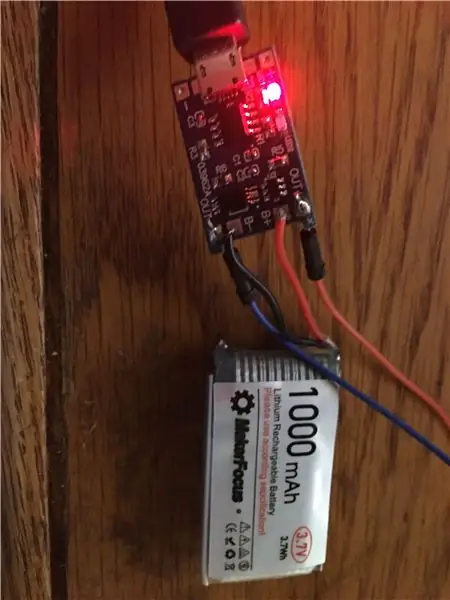
Pievienojiet Micro USB kabeli akumulatora modulim, lai uzlādētu akumulatoru. Uzlādes laikā gaismas diode ir sarkana, bet uzlādes laikā - zila. Šīs krāsas jūsu uzlādes modulim var būt atšķirīgas.
Pilnībā uzlādēts 1000 mAh akumulators darbinās krānu apmēram 12 stundas
6. darbība: ievietojiet elektroniku krāna rokturī
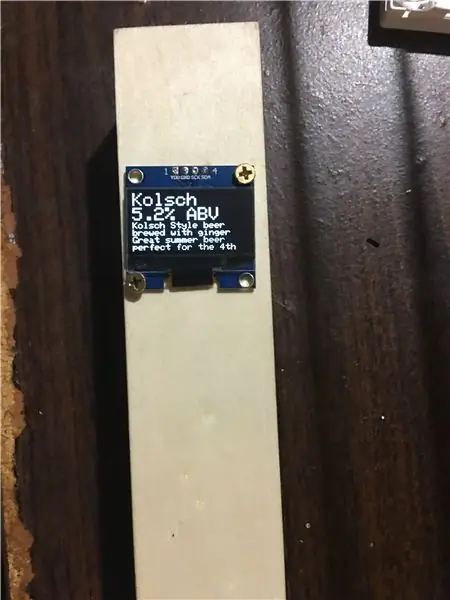
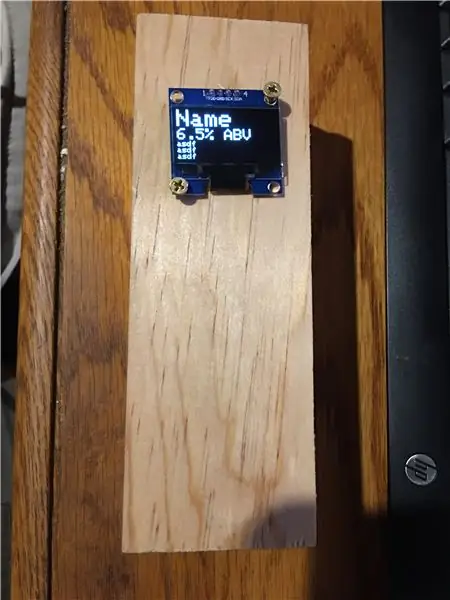
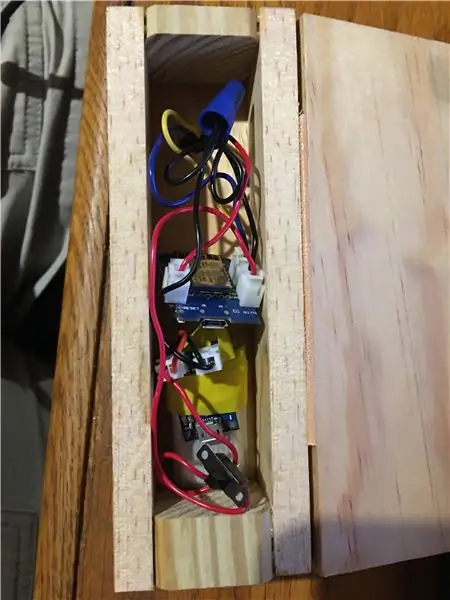
Es vēlos, lai man būtu kāds lielisks risinājums šeit, bet es joprojām pie tā strādāju. Attēlā ir redzamas šīs "iekšas", kas ievietotas pārveidotā zīmuļu kastītē. Ir krānu ieliktņi, kas var ieskrūvēt kaut ko pietiekami mīkstu, kas pārvēršas kaut ko krāna rokturī. Esmu izveidojis "koka kasti", kurā ievietot elektroniku, man nepatīk tās izskats.
Es domāju, ka galu galā es izdrukāšu 3D korpusu, bet es joprojām konfigurēju prototipus.
Tam ir daži intriģējoši e-papīra e-tintes displeji.
7. solis: detaļu saraksts no Amazon
Šeit ir detaļas, kuras es izmantoju šai konstrukcijai: Akumulatora modulis:
OLED displejs:
ESP8266 padome:
Pārslēgties (nevaru teikt, ka ieteiktu šo, ir jābūt kādām labākas kvalitātes):
Akumulators (varat izmantot jebkura izmēra izmērus, 1000 mAh ilgs aptuveni 12 stundas):
Zīmuļu kaste (viss var ietilpt šajā, bet, manuprāt, tas ir pārāk garš un ir diezgan cieši pieguļošs, jums jāpievieno arī krāna ieliktnis): https://smile.amazon.com/gp/product/B00NJ0R23Q/ ref…
Pieskārienu ieliktņi:
Ieteicams:
DIY Fitness Tracker viedpulkstenis ar oksimetru un sirdsdarbības ātrumu - TinyCircuits modulārie elektroniskie moduļi - Mazākā pasāža: 6 soļi

DIY Fitness Tracker viedpulkstenis ar oksimetru un sirdsdarbības ātrumu | TinyCircuits modulārie elektroniskie moduļi | Mazākā pasāža: Hei, kas notiek, puiši! Akarsh šeit no CETech. Šodien mums ir līdzi daži sensoru moduļi, kas ir ļoti noderīgi mūsu ikdienas dzīvē, bet nelielā versijā. Mūsdienās esošie sensori ir ļoti mazi salīdzinājumā ar tra
Lodēšana ar rokām Smieklīgs lūžņu shēmas plates nelietis Elektroniskie komponenti: 7 soļi

Lodēšana ar rokām Smieklīgs metāllūžņu shēmas plates nelietis Elektroniskie komponenti: Lūžņu elektroniskās shēmas plates (veci datori vai sadzīves tehnikas lūžņi) lodāmurs, lodēšanas pincetes, knaibles, šķēres
Elektroniskie kauliņi 555 taimeris 4017 Skaitītājs: 5 soļi
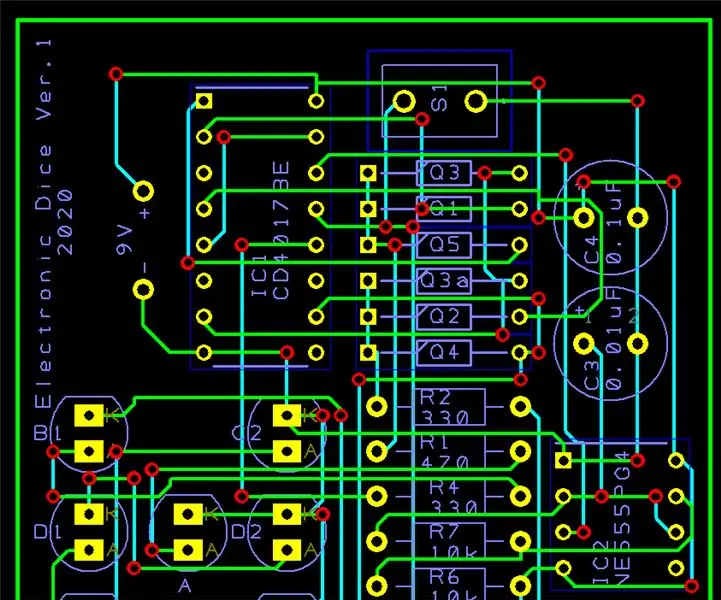
Elektroniskie kauliņi 555timer 4017 Counter: Šis ir vienkāršs elektroniskais kauliņš manai 9. gada inženierzinātņu klasei. PERFECT lodēšanas projekts
3D drukāti rokturi jebkuram objektam: 10 soļi (ar attēliem)

3D drukāti rokturi jebkuram objektam: ja esat kaut kas līdzīgs man, jums patīk veidot lietas, bet jums ir problēmas, strādājot ar projektiem, kuriem nepieciešama augsta veiklība. Dažreiz, it īpaši, ja esmu veicis neliela apjoma, viltīgu darbu, man ir grūtības turpināt darbu
Ak, šuj stilīgi - iPod vadība maisa rokturī: 6 soļi (ar attēliem)

Ak, šujiet stilīgi - IPod kontrole somas rokturī: mēs nesen iepazīstinājām ar iPod un iPhone Magic Dock savienotāju, kas ļauj ātri un viegli kontrolēt mūzikas atskaņotāju, izmantojot tikai divas mīkstas eTekstila pogas. Mēs ievietojām šo pamācību par to, kā izveidot jauku kaķu aksesuāru, izmantojot uzvedības
